على الرغم من كونه برنامجًا لتقديم العروض التقديمية بشكل أساسي ، إلا أن PowerPoint يقدم الكثير بشكل مدهش في مقدمة تحرير الصور. لجعل الشرائح تبدو أكثر جاذبية ، يمكنك إضافة تأثيرات وحدود وتغيير الأشكال والأحجام ، إلى جانب العديد من الميزات الأخرى. تجربة الطبقات هي واحدة منها.

يمكنك وضع صورة واحدة فوق أخرى ، وتجميعها وتحريكها معًا ، وحتى جعل طبقات معينة غير مرئية. يمكن أن يساعدك تعديل الطبقات في تقديم أفكارك بطريقة فعالة. إذا كنت تريد معرفة كيفية وضع طبقات من الصور ، فتابع القراءة لمعرفة ذلك.
أضف بعض الصور
قبل أن تبدأ في وضع طبقات من الصور ، يجب عليك أولاً إضافتها إلى المستند. لإضافة صور في PowerPoint ، كل ما عليك فعله هو ما يلي:
- افتح عرضًا تقديميًا جديدًا في PowerPoint. إذا كنت تريد إزالة العنوان ومربعات الترجمة ، فانقر على الزر 'تخطيط' في قسم 'العروض التقديمية' أعلى الصفحة. ثم حدد 'فارغ'.

- حدد علامة التبويب 'إدراج'.

- اختر 'الصور'.

- حدد موقع الصورة التي تريد إضافتها.

- اضغط على زر 'إدراج'.

- يمكنك إضافة العديد من الصور كما تريد.

الآن بعد أن أصبحت الصور على الشريحة ، يمكنك البدء في وضعها في طبقات.
طبقة الصور مع قسم الترتيب
لتحديد جميع خيارات الطبقات في PowerPoint ، يجب عليك تحديد علامة التبويب 'تنسيق' من القائمة العلوية وتحديد قسم 'ترتيب'.

تتمثل الطريقة البسيطة لترتيب صورك في النقر فوق كل صورة تريد ترتيبها ثم تحديد أحد الخيارات من قسم 'ترتيب'.
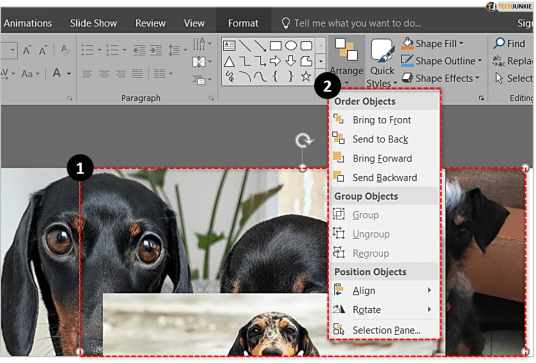
سينقل خيار 'Bring Forward' الصورة إلى مكان واحد فقط. ومع ذلك ، إذا نقرت على سهم صغير بجواره واخترت 'إحضار إلى المقدمة' ، فسيتم نقل الصورة إلى الطبقة العليا.

من ناحية أخرى ، فإن خيار 'Send Backward' سيضع الصورة في مكان واحد خلف موضعها الحالي. ولكن إذا فتحت القائمة المنسدلة واخترت 'إرسال إلى الخلف' ، فسينتقل إلى أسفل الطبقة.

هذه الطريقة مفيدة إذا كانت جميع صورك مرئية ويمكنك تحديدها يدويًا واختيار موضعها. ومع ذلك ، هناك أوقات تكون فيها الصور صغيرة جدًا ، لذلك عندما تقوم بنقلها بعيدًا ، قد لا تتمكن من تحديدها بعد الآن. هذا هو الوقت المناسب لاستخدام 'جزء التحديد'.
استخدام جزء التحديد
يعد 'جزء التحديد' خيارًا منفصلاً في قسم 'الترتيب' يشبه أدوات الطبقات لبرامج تحرير الصور التقليدية مثل Adobe Photoshop. لاستخدام هذه الميزة ، يجب تحديد موقعها في قسم 'ترتيب' ضمن علامة التبويب 'تنسيق'. تأكد من أنك قد أضفت كل الصور التي تريد إضافة طبقات إليها.

عند النقر فوق اللوحة ، ستظهر على الجانب الأيمن من الشاشة. يجب أن ترى جميع الصور التي أضفتها مدرجة بالطريقة التي تم وضعها بها على الشريحة. ستكون الطبقة العليا هي أول صورة في القائمة ، بينما ستكون الطبقة السفلية هي الأخيرة.

يمكنك النقر فوق أي صورة من القائمة وسحبها لترتيب موضعها. يمكنك أيضًا النقر فوق الأسهم الموجودة أعلى يمين اللوحة وتحريكها للأمام أو للخلف.
كيف ترى قائمة الرغبات الخاصة بشخص ما

إذا نقرت على أيقونة العين بجوار الصورة ، فستجعلها غير مرئية. انقر فوق نفس المكان - يجب أن يكون الآن خطًا أفقيًا وليس عينًا - لإظهار الصورة مرة أخرى. بهذه الطريقة ، يمكنك الوصول إلى صور أقل وضوحًا موضوعة بالقرب من الجزء السفلي. يمكنك أيضًا النقر فوق 'إخفاء الكل' أو 'إظهار الكل' لجعل جميع الصور تختفي أو تظهر مرة واحدة.

خيارات الترتيب الأخرى
إلى جانب وضع الطبقات ، هناك ثلاثة خيارات أخرى مفيدة في قسم 'الترتيب':
- يمكن لأداة 'المحاذاة' محاذاة صورتك مع أجزاء معينة من الشريحة. يمكنك نقله إلى أعلى أو يمين أو يسار أو أسفل أو وسط الشريحة.
- إذا كنت تريد دمج صور مختلفة في صورة واحدة ، فيجب عليك استخدام أداة 'المجموعة'. استخدم مفتاح Ctrl وانقر على كل الصور التي تريد تجميعها قبل تحديد هذا الخيار. من هنا. سيتم دمج جميع الصور في طبقة واحدة.
- يتيح لك خيار 'التدوير' تدوير الصورة بمقدار 90 درجة أو قلبها أفقيًا أو رأسيًا.

التصفيف سهل
يتمتع PowerPoint بإمكانيات طبقات لائقة ، على الرغم من عدم صقله مثل بعض برامج تحرير الصور المعروفة. إذا كنت تبحث فقط عن تحديد موضع الصور في عرض تقديمي كبير ، فيمكن أن تكون هذه الأدوات المضمنة في متناول اليد.
إذا قمت بإدراج رسم نصي أو شكل أو نص عادي ، فسيظهر أيضًا في خيارات الترتيب و 'جزء التحديد'. على هذا النحو ، يمكنك دمج الصور والأشكال الأخرى أثناء قيامك بتجربة الطبقات وتنتهي ببعض نتائج رائعة.
هل تعرف بعض الحيل الأخرى لتحرير الصور في PowerPoint والتي قد يجدها قرائنا مفيدة؟ شاركها مع مجتمع TechJunkie في التعليقات أدناه.















